金蝶K3 Cloud V30产品安装指南.docx
《金蝶K3 Cloud V30产品安装指南.docx》由会员分享,可在线阅读,更多相关《金蝶K3 Cloud V30产品安装指南.docx(110页珍藏版)》请在冰豆网上搜索。
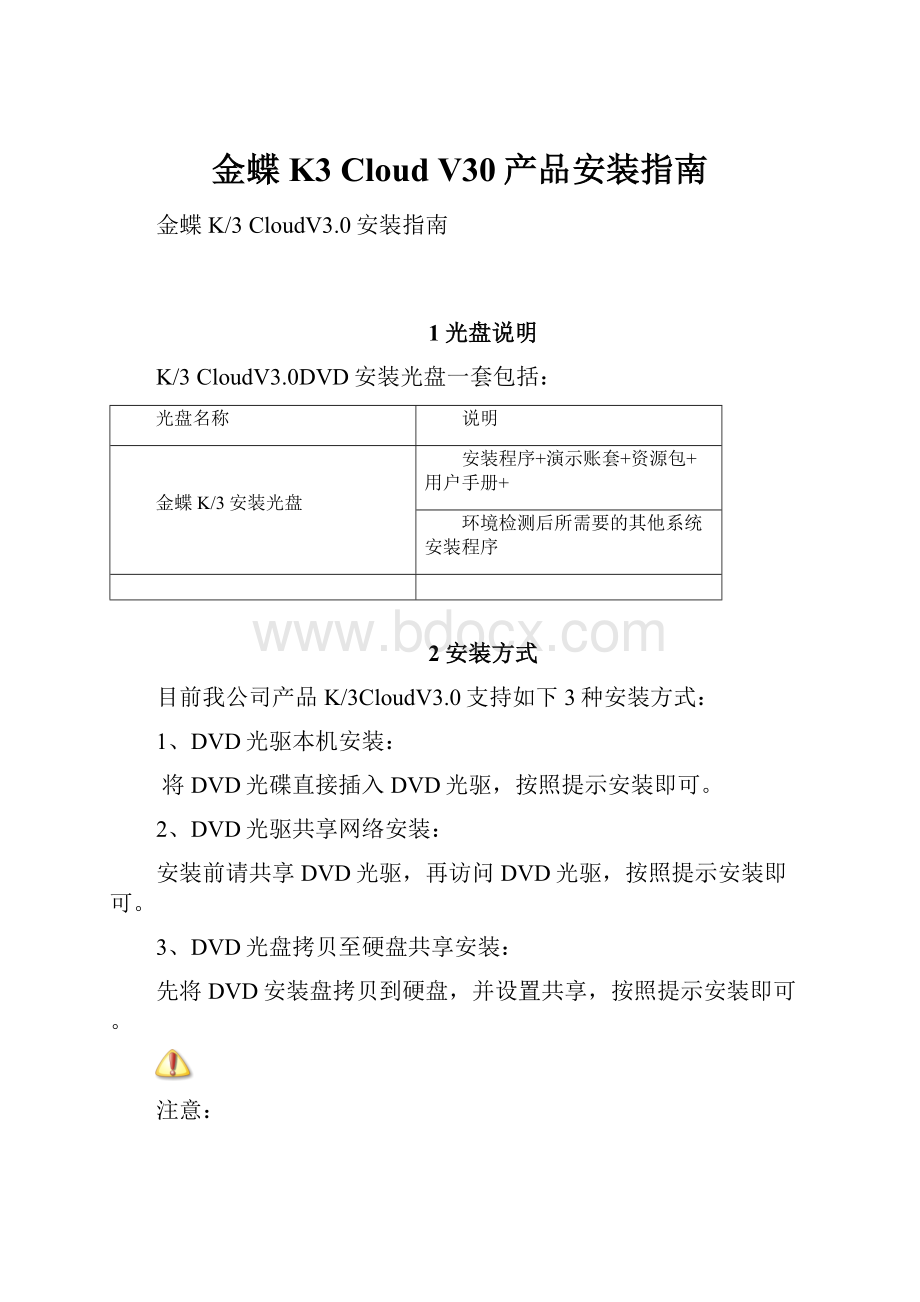
金蝶K3CloudV30产品安装指南
金蝶K/3CloudV3.0安装指南
1光盘说明
K/3CloudV3.0DVD安装光盘一套包括:
光盘名称
说明
金蝶K/3安装光盘
安装程序+演示账套+资源包+用户手册+
环境检测后所需要的其他系统安装程序
2安装方式
目前我公司产品K/3CloudV3.0支持如下3种安装方式:
1、DVD光驱本机安装:
将DVD光碟直接插入DVD光驱,按照提示安装即可。
2、DVD光驱共享网络安装:
安装前请共享DVD光驱,再访问DVD光驱,按照提示安装即可。
3、DVD光盘拷贝至硬盘共享安装:
先将DVD安装盘拷贝到硬盘,并设置共享,按照提示安装即可。
注意:
为了确保K/3安装程序能够正常的运行,推荐运行K/3安装程序前,先退出正在运行的第三方软件(包括杀毒软件及相关防火墙),然后再进行K/3安装操作。
完成K/3安装操作后,再启用第三方软件。
WindowsServer2008R2X64操作系统,通过网络安装报错,可选用光驱本机安装或拷贝到本机硬盘安装。
3环境准备
由于新产品安装包的运行依赖于WindowsInstaller3.1和.NetFramework4.0。
在安装新产品前的环境检测,会自动提示并调用产品安装包中的资源进行安装。
WindowsInstaller管理软件组件的安装、添加和删除,监视文件复原,以及通过回滚方式维护基本的故障恢复。
WindowsInstaller支持从多种来源安装和运行软件,可自定义WindowsInstaller以安装自定义应用程序。
.NETFramework是Microsoft公司提供的一种新的计算平台,是一个致力于敏捷软件开发(Agilesoftwaredevelopment)、快速应用开发(Rapidapplicationdevelopment)、平台无关性和网络透明化的软件开发平台。
WindowsInstaller3.1和。
NetFramework4.0均已打入安装包,安装包运行时会自动检测进行安装。
安装新产品前,需要先安装Windows组件有:
IIS(Internet信息服务管理器、万维网服务、公用文件、ASP.NET、文件传输协议(FTP)服务)、消息队列(MSMQHTTP服务)、MSDTC。
如果应用服务器未安装上述组件,在安装过程中的环境检测会有安装提示和帮助。
3.1安装WindowsInstaller3.1
WindowsInstaller3.1是安装包正常运行起来必须要的软件环境,在安装包运行起来的时候会自动检测,如未安装会自动安装。
3.2安装.NETFramework4.0
.NetFramework4.0是安装包正常运行起来必须的软件环境,在安装包运行起来的时候,会自动检测,如果未安装对应版本的.NetFramework4.0,会自动从安装包中取资源进行安装。
如果安装了.NetFramework4.5,无需安装.NETFramework4.0
3.3安装IIS,FTP,消息队列
安装IIS(Internet信息服务管理器、万维网服务、公用文件、文件传输协议(FTP),消息队列等服务组件):
在Windows2008中安装IIS组件:
服务器管理器——角色——添加角色中,选中WEB服务器(IIS),管理工具,FTP服务器。
如下图:
服务器管理器——角色——添加功能中,勾选消息队列,如下图:
在Windows2012中安装IIS组件:
服务器管理器——管理——添加角色和功能中,选中WEB服务器(IIS)。
如下图:
添加功能,如下图:
3.4安装MSDTC
数据库服务器需要安装配置MSDTC:
WindowsServer2008打开控制面板的管理工具——组件服务——我的电脑——本地DTC右键属性——安全中,如下图所示进行安全设置。
WindowsServer2012管理服务器——工具——组件服务——本地DTC右键属性——安全中,如下图所示进行安全设置。
3.5Hosts文件
在应用服务器操作系统目录windows\system32\drivers\etc中找到Hosts文件,在Hosts里面加上数据库的IP地址和机器名。
与此同时在数据库服务器操作系统目录windows\system32\drivers\etc中找到Hosts文件,在Hosts里面加入应用服务器的IP地址和机器名。
3.6启用防火墙后,入站规则设置
如果启用了防火墙,需要在windows防火墙->高级设置->入站规则中设置(分布式事务处理协调器(TCP-In))启用;
4系统部署环境
4.1系统部署角色
角色
定义
主要第三方组件
应用服务器
提供『系统业务站点』,一般用户通过访问应用服务器来使用系统。
应用服务器可访问的账套列表、用户许可都是管理中心提供的。
IIS(7.0~8.0)
.NETFramework4.0/4.5
MSMQ(微软消息队列)
管理中心
提供『系统管理站点』,仅供管理员访问,用于管理账套数据库和应用服务器,用户许可管理也在管理中心进行。
管理中心和应用服务器是一对多关系:
一个管理中心可管理多个应用服务器;每个应用服务器只能注册到一个管理中心。
IIS(7.0~8.0)
IISFTP模块
.NETFramework4.0/4.5
MSMQ(微软消息队列)
账套数据库
提供『账套』给应用服务器访问。
该角色不需安装任何金蝶组件,仅有数据库系统即可。
SQLServer(2008R2/2012)
或
OracleDB11gR2(11.2.0.1及以上)
OracleDB12c
管理数据库
提供『管理数据』给管理中心。
该角色不需安装任何金蝶组件,仅有数据库系统即可。
SQLServer(2008R2/2012)
或
OracleDB11gR2(11.2.0.1及以上)
OracleDB12c
用户
『一般用户』,通过浏览器或WPF客户端访问应用服务器。
浏览器(IE8~11,Firefox24及以上,Chrome30及以上)
微软Silverlight5.0
管理员
『系统管理员』,通过浏览器访问管理中心进行系统管理。
浏览器(IE8~11,Firefox24及以上,Chrome30及以上)
微软Silverlight5.0
4.2系统访问模型
用户的访问模型:
用户->应用服务器->账套数据库
管理员的访问模型:
管理员->管理中心->应用服务器/账套数据库/管理数据库
图示↑系统访问模型
管理员的部署初始任务:
安装系统->访问管理站点->新建管理中心->新建账套->注册应用服务器到管理中心(应用服务器和管理中心在同一机器则不需注册)
用户许可管理在『管理中心』建立后随时可进行。
仅『应用服务器』和『管理中心』需要系统安装,数据库均不需要系统安装,通过管理中心站点访问SQLServer或OracleDB即可新建和维护账套数据库、管理数据库。
4.3推荐的部署方式
管理中心、管理数据库耗费资源都比较少,为了部署便捷性,推荐在生产环境中将应用服务器、管理中心装在同一操作系统上,账套、管理数据库放在另一台服务器的同一数据库实例中。
这样只需两台服务器即可完成生产环境系统的部署,而且性能上也有保障。
注意:
为了性能上有保障,在生产环境必把应用服务器和数据库服务器分开部署。
图示↑生产环境的一般部署方式
如果部署系统是为了完成演示、功能测试、开发等轻量级的非生产任务,可以将所有服务器角色都部署在同一台服务器的同一操作系统中,但严禁生产环境这样做。
图示↑非生产环境的一般部署方式
如果系统需要做群集或有更高的安全考虑,可按需将各角色分开部署,这样要两台以上服务器才能完成部署。
具体请参考安装盘中的《系统管理员手册》。
4.4支持的运行环境
4.4.1应用服务器的运行环境
下表是经过金蝶全面测试的应用服务器运行环境,建议客户的生产系统采用:
首要支持的运行环境__应用服务器
WindowsServer2008R2备注:
不支持『核心安装』(CoreInstallation)模式
支持版本
支持架构
推荐补丁级别
支持语言版本
必需组件
Web版
标准版
企业版
数据中心版
64位(x64)
SP1加最新关键补丁
中文(简体)
英文(美国)
IIS7.5(操作系统角色)
消息队列(操作系统功能)
.NETFramework4.0/4.5
WindowsServer2012备注:
不支持『核心安装』(CoreInstallation)模式
支持版本
支持架构
推荐补丁级别
支持语言版本
必须组件
标准版
数据中心版
64位(x64)
最新关键补丁
中文(简体)
英文(美国)
IIS8.0(操作系统角色)
消息队列(操作系统功能)
.NETFramework4.5
WindowsServer2012R2备注:
不支持『核心安装』(CoreInstallation)模式
支持版本
支持架构
推荐补丁级别
支持语言版本
必须组件
标准版
数据中心版
64位(x64)
最新关键补丁
中文(简体)
英文(美国)
IIS8.0(操作系统角色)
消息队列(操作系统功能)
.NETFramework4.5
下表是只经过金蝶基本测试的应用服务器运行环境,可保证正常安装和运行,但不保证性能和稳定性,属非首要支持的环境,建议只用在演示、测试、开发等非生产系统:
非首要支持的运行环境__应用服务器
WindowsServer2008备注:
不支持『核心安装』(CoreInstallation)模式
支持版本
支持架构
推荐补丁级别
支持语言版本
必需组件
Web版
标准版
企业版
数据中心版
32位(x86)
64位(x64)
SP2加最新关键补丁
中文(简体)
英文(美国)
IIS7.0(操作系统角色)
消息队列(操作系统功能)
.NETFramework4.0/4.5
Windows7
支持版本
支持架构
推荐补丁级别
支持语言版本
必需组件
所有版本
32位(x86)
64位(x64)
SP1加最新关键补丁
中文(简体)
英文(美国)
IIS7.5(操作系统组件)
消息队列(操作系统组件)
.NETFramework4.0/4.5
Windows8
支持版本
支持架构
推荐补丁级别
支持语言版本
必需组件
专业版
企业版
32位(x86)
64位(x64)
最新关键补丁
中文(简体)
英文(美国)
IIS8.0(操作系统组件)
消息队列(操作系统组件)
.NETFramework4.5
Windows8.1
支持版本
支持架构
推荐补丁级别
支持语言版本
必需组件
专业版
企业版
32位(x86)
64位(x64)
最新关键补丁
中文(简体)
英文(美国)
IIS8.0(操作系统组件)
消息队列(操作系统组件)
.NETFramework4.5
未列示在以上两表的运行环境未经过金蝶测试,不能保证系统正常安装和运行。
4.4.2管理中心的运行环境
『管理中心』运行环境与『应用服务器』基本相同,区别在于:
(1)『管理中心』服务器上的IIS需要有FTP模块,请在安装IIS时勾选。
4.4.3数据库的运行环境
『账套数据库』和『管理数据库』支持的运行环境完全相同,因此统一列示为“数据库支持的运行环境”。
支持的运行环境__数据库
SQLServer2008R2
支持版本
支持架构
推荐补丁级别
推荐排序(Collation)
必需数据库组件
标准版
企业版
数据中心版
32位(x86)
64位(x64)
SP2
及以上
Chinese_PRC_CI_AS
DatabaseService
ManagementTools
MSDTC(操作系统组件)
SQLServer2012
支持版本
支持架构
推荐补丁级别
推荐排序(Collation)
必需数据库组件
标准版
企业版
数据中心版
32位(x86)
64位(x64)
SP1
Chinese_PRC_CI_AS
DatabaseService
ManagementTools
MSDTC(操作系统组件)
OracleDatabase11gR2
支持版本
支持架构
最低要求版本
字符集
必需数据库组件
标准版
企业版
所有OracleDB支持的架构
11.2.0.1
数据库字符集:
AL32UTF8
国家字符集:
AL16UTF16
XMLDB
OracleDatabase12c
支持版本
支持架构
最低要求版本
字符集
必需数据库组件
标准版
企业版
所有OracleDB支持的架构
12.1.0.1.0
数据库字符集:
AL32UTF8
国家字符集:
AL16UTF16
XMLDB
数据库操作系统环境请参考微软或甲骨文的官方文档,数据库服务器不需要进行金蝶程序安装,只要SQLServer或Oracle支持的操作系统均可满足金蝶数据库的运行环境要求。
注意:
1、由于SQLServer对文件夹安全操作的限制,建议数据库文件和日志文件不要放在根目录下,也不要放在共享目录中。
2、创建Oracle管理中心库或业务库前,请确保Oracle数据库已安装XMLDB组件,创建Oracle数据库时XMLDB是默认安装的,请不要去掉。
3、SQLServerSQLServer2008r2升级到SQLServer2012年后,按如下方式确定的最大SQLServer的32位实例可以使用的内存量。
收起该表格展开该表格
SQLServer和操作系统的系统设
使用SQLServer的内存的最大数量
在32位操作系统上的32位SQLServer
2GB
32位与3g引导选项的32位操作系统上的SQLServer
3GB
在64位操作系统上的32位SQLServer
4GB
在升级到SQLServer2012年之前,请仔细检查SQLServer的现有实例的内存要求。
详情请查看微软帮助:
4.4.4客户端的运行环境
下表列示的是Silverlight客户端支持的浏览器环境:
支持的运行环境__Silverlight客户端
浏览器
支持版本
支持架构
浏览器插件
InternetExplorer
8.0~11.0
32位(x86)
64位(x64)
Silverlight5
Firefox
24及以上
32位(Windows)
Silverlight5
Chrome
30及以上
32位(Windows)
Silverlight5
Silverlight客户端是纯粹基于WEB浏览器的,所以不限定操作系统版本,只要相关浏览器支持的操作系统都可以满足Silverlight客户端要求。
注意:
1、Silverlight5仅支持部分版本的64位IE,请参看微软官方页面:
“SystemRequirements”页签中标注“Support64-bitmode”的版本。
64位Windows带有32位、64位两套IE,系统默认调用32位IE,我们也建议在64位Windows上用32位IE访问K/3Cloud站点,以保证兼容性。
2、暂不支持通过非IE浏览器调用K/3CloudBOS设计器,请使用IE浏览器调用K/3CloudBOS设计器。
(K/3Cloud客户端,套打设计器,万能报表设计器,财务报表平台与BOS设计器情况相同)
下表列示的是WPF客户端支持的运行环境:
支持的运行环境__WPF客户端
操作系统
支持版本
支持架构
必需组件
Windows
Windows7及以上
32位(x86)
64位(x64)
.NETFramework4.0/4.5
WPF客户端是基于.NET框架的K/3CloudGUI客户端,只要支持.NETFramework4.0/4.5的操作系统都可以正常安装运行。
4.5安装管理中心和应用服务器
安装K/3时,请按如下顺序进行安装。
1、插入DVDK/3安装光盘,运行安装程序,进入到安装欢迎界面,点击“开始”,进入下一步安装步骤。
2、勾选“本人已阅读并接受上述软件许可协议”后,点击“下一步”进入下一步安装步骤。
3、录入用户名和公司名称后,选择安装的服务内容和安装路径。
如不需修改高级选项中的默认设置,可直接点击“下一步”进入下一个安装步骤。
高级选项中,可根据实际情况修改系统默认的管理中心和业务站点发布方式和文件服务目录,
默认选项绑定IP,参数为(*),站点创建起来后可同时使用IP和机器名进行访问。
我们也可以修改这个参数,配置为指定的IP或者是机器名。
那么创建站点就会以配置后的参数进行创建。
管理中心站点运行账号默认是本地系统,业务站点运行账号默认是网络服务。
企业可以根据管理的需要,指定其他运行账号。
比如:
企业内部用一个域用户统管服务器(管理服务器,应用服务器,数据库服务器),那么在安装时可修改高级中的配置或者安装后的IIS应用程序池中修改站点运行账户。
如果应用服务器和管理中心安装在同一台机子,业务站点连接的管理中心默认是:
http:
//localhost:
8000/,不可修改。
写入配置文件,会按管理中心实际的站点发布方式写入到配置文件中。
配置文件路径:
产品安装目录\K3Cloud\website\App_Data\下的Common配置文件中,找到管理中心Url,可查看应用服务器连接的管理中心。
注意:
1)绑定域名后,客户端访问服务端需要进行域名解析,把域名解析为IP后访问。
在网络环境下,域名解析会损耗部分性能和较容易出现问题,如果企业内部服务器使用的IP不会动态改变,建议站点发布方式使用绑定IP。
如果企业使用的是Oracle数据库,我们也建议站点发布方式使用绑定IP。
由于我们的售前顾问在客户现场获取的IP是动态的,为了方便售前接入客户网络环境进行产品演示,建议售前顾问在安装功能选择时,在高级选项中,站点发布方式选择绑定域名,并填入机器名。
4、系统根据选择安装的服务内容进行环境检测,对未通过项进行处理。
(红色小图标表示需要进行安装处理后,才能进行下一步安装的检测处理项;蓝色小图标表示根据客户现场环境和部署的要求,可选择性进行安装的检测处理项)
点击自动修复,可自动安装和启用产品依赖的Window组件和服务。
注意:
由于对部分操作系统,微软未提供自动修复的方法,所以会存在部分应用服务器上,无法使用自动修复功能修复异常的检测项,这时候我们可以查看安装/帮助,进行手工修复。
5、点击“安装/帮助”链接可对红色检测项进行处理,红色检测项目全部处理后,再次进行检查确认,处理通过后,可进行K/3下一步的安装。
6、安装完成后,点击完成,系统默认打开管理站点,可进行管理数据中心的创建。
打开安装日志,可查看安装过程的日志信息,便于出现问题的时候定位问题。
安装日志可在开始——运行中输入%temp%,在临时目录中打开K3Setup.log。
7、安装完产品后,默认打开安装日志。
安装完成后,默认打开管理站点,直接进行创建管理数据中心向导中:
8、创建完成后登录管理站点,默认管理员用名:
Administrator,默认密码:
888888。
创建业务数据中心和进行业务数据中心的运维(创建、删除、注册、反注册、备份、恢复等):
注意:
1、如果系统管理员要进行管理数据中心的快速重建或恢复,可直接访问:
http:
//管理服务器IP或计算机名:
8000/silverlight/CMC.aspx
2、由于SQLServer对文件夹安全操作的限制,建议数据库文件和日志文件不要放在根目录下,也不要放在共享目录中。
4.6创建管理数据中心
选择创建管理站点的操作类型(创建或注册)和创建数据库类型(SQLServer或Oracle)
设置数据库相关信息:
创建SQLServer管理数据中心,填写数据库服务器机器名或IP地址,数据库管理员用户名和密码,数据库连接用户名和密码,数据库实体根据默认规则自动生成,不需要修改。
确保数据库服务器信息和用户名、密码填写正确,可以使用测试连接进行数据库连接测试。
选择数据文件路径和日志保存路径。
点击创建后,进行管理中心的创建。
(注意数据文件路径和日志保存路径不要包含中文)
创建完成后登录管理站点,默认管理员用名:
Administrator,默认密码:
888888。
说明:
创建管理中心和业务中心库时,区分管理员用户和连接用户,增强安全性。
管理员用户用于使用模板创建业务数据中心,需要执行脚本等操作权限,所以使用系统管理员进行操作。
创建完成后,应用服务器访问数据库服务器中的业务数据中心,使用的是连接用户的配置,需要的权限比较小。
创建Oracle管理数据中心:
输入数据库服务器地址,实例名默认是orcl,端口默认为1521,输入数据库管理员和密码;
使用现有用户,输入数据库现有用户名和密码后,可以使用测试连接进行数据库连接测试,也可以直接点击创建;
使用新建用户,输入新建的数据库用户名,输入密码和确认密码;
如果选择新建表空间后,点击创建即可。
创建后,我们可以登录管理站点,管理员用户名是:
Administrator,密码默认:
888888
注意:
1)如果系统管理员要进行管理数据中心的快速重建或恢复,可直接访问:
http:
//管理服务器IP或计算机名:
8000/silverlight/CMC.aspx
2)由于SQLServer对文件夹安全操作的限制,建议数据库文件和日志文件不要放在根目录下,也不要放在共享目录中。
3)数据库文件路径和日志文件路径中不要出现中文名。
4.7创建业务数据中心
登录管理数据中心站点,在数据中心列表中创建业务数据中心。
创建SQLServer数据中心:
输入数据库服务器地址,管理员用户名和密码,连接用户名和密码,输入完信息后,我们可以测试连接,测试一下输入的用户名和密码是否可以连接到对应的数据库服务器,如果没有问题,可以点击下一步。
数据库连接用户支持SQL身份验证和Windows身份验证,选择Windows身份验证,会从管理站点应用程序池获取站点运行账号,请保证这个运行账号能连接到对应的数据库服务器。
说明:
创建管理中心和业务中心库时,区分管理员用户和连接用户,增强安全性。
管理员